Excel表格文檔折線圖設置漸變填充的方法
時間:2024-05-08 10:27:11作者:極光下載站人氣:59
很多小伙伴在使用excel程序對表格文檔進行編輯時經常會需要在文檔中插入折線圖。有的小伙伴想要將表格文檔中的折線圖設置為漸變填充的樣式,但又不知道該在哪里進行設置。其實我們只需要在表格文檔的編輯頁面中右鍵單擊折線圖,然后在菜單列表中點擊打開“設置圖表區域格式”選項,接著在設置圖表區域格式窗格中先點擊漸變填充選項,再完成顏色的選擇即可。有的小伙伴可能不清楚具體的操作方法,接下來小編就來和大家分享一下Excel表格文檔折線圖設置漸變填充的方法。
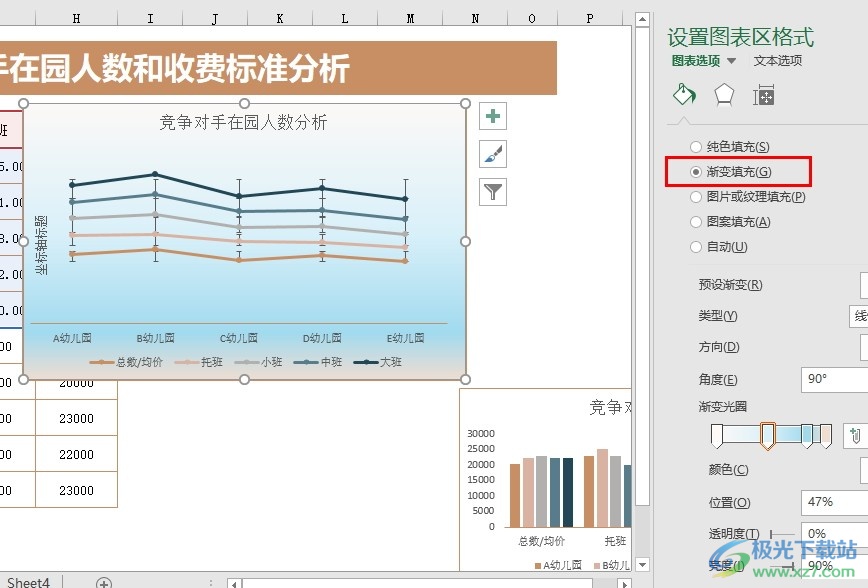
方法步驟
1、第一步,我們先右鍵單擊一個表格文檔,然后在表格文檔的菜單列表中點擊“打開方式”選項和“Excel”選項
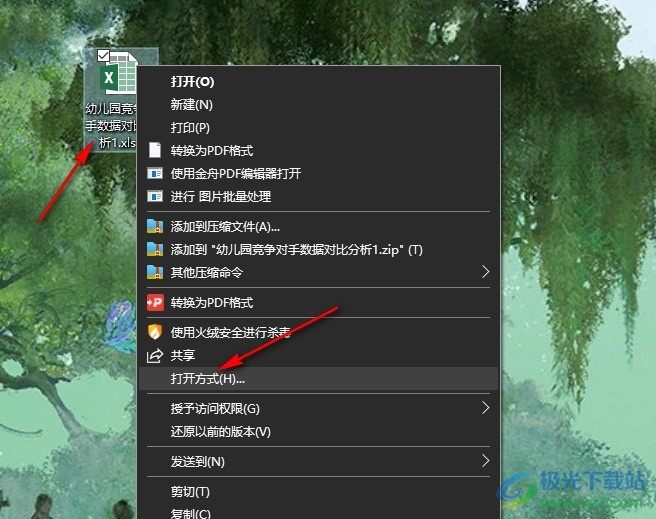
2、第二步,打開表格文檔之后,我們再在表格文檔的編輯頁面中右鍵單擊一個折線圖,然后在菜單列表中打開“設置圖表區域格式”選項
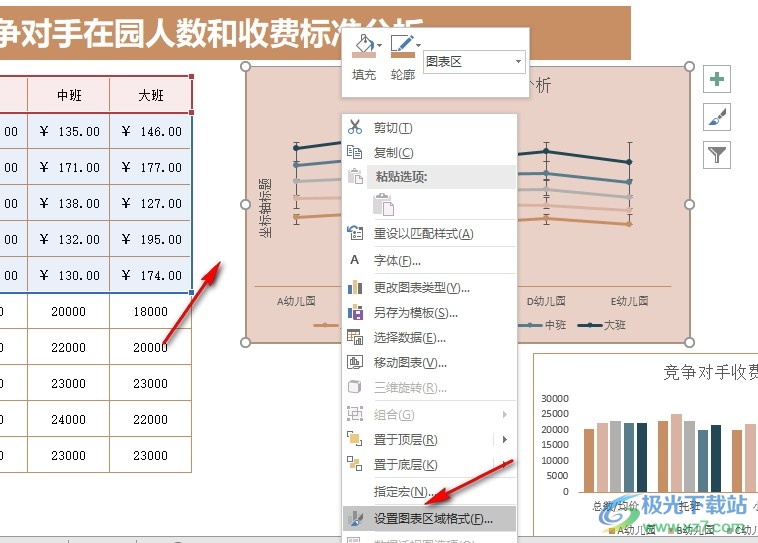
3、第三步,打開“設置圖表區域格式”窗格之后,我們在窗格中先打開“填充”選項,然后在列表中點擊選擇“漸變填充”選項

4、第四步,點擊漸變填充選項之后,我們再點擊色標,然后選擇好色標的顏色,接著設置好色標的位置、透明度以及亮度等
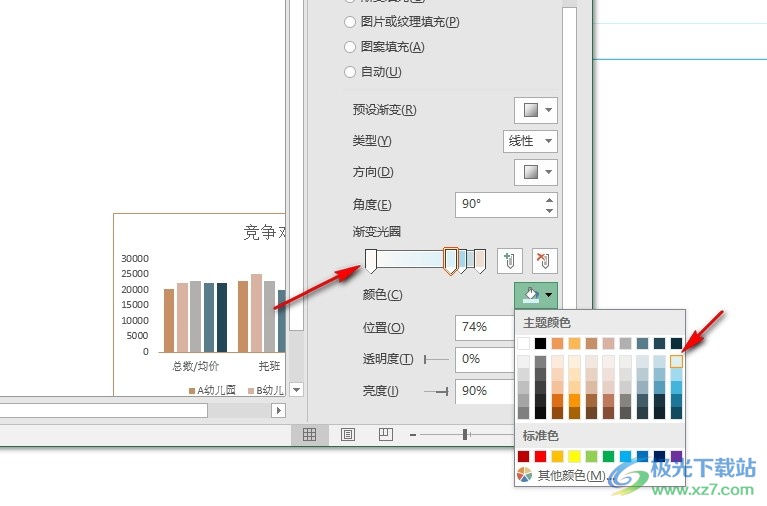
5、第五步,完成色標的設置之后,我們在表格文檔的折線圖中就能得到自己需要的漸變效果了
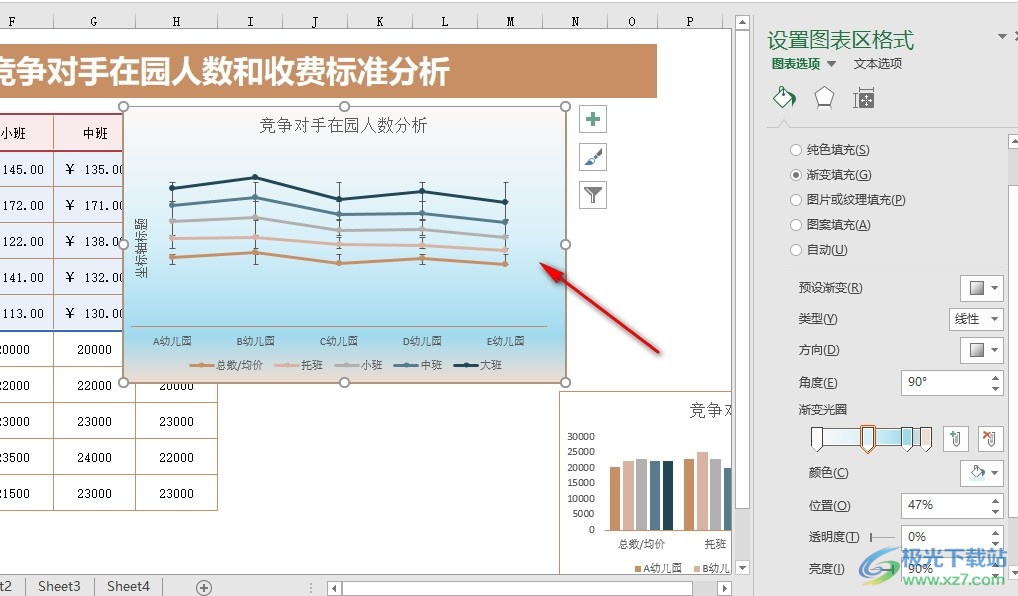
以上就是小編整理總結出的關于Excel表格文檔折線圖設置漸變填充的方法,我們用Excel程序打開一個表格文檔,然后在表格文檔的編輯頁面中右鍵單擊折線圖,再點擊設置圖表區域格式選項,接著在窗格中我們先點擊“漸變填充”選項,再完成色標顏色的設置即可,感興趣的小伙伴快去試試吧。

大小:60.68 MB版本:1.1.2.0環境:WinAll, WinXP, Win7
- 進入下載
相關推薦
熱門閱覽
- 1百度網盤分享密碼暴力破解方法,怎么破解百度網盤加密鏈接
- 2keyshot6破解安裝步驟-keyshot6破解安裝教程
- 3apktool手機版使用教程-apktool使用方法
- 4mac版steam怎么設置中文 steam mac版設置中文教程
- 5抖音推薦怎么設置頁面?抖音推薦界面重新設置教程
- 6電腦怎么開啟VT 如何開啟VT的詳細教程!
- 7掌上英雄聯盟怎么注銷賬號?掌上英雄聯盟怎么退出登錄
- 8rar文件怎么打開?如何打開rar格式文件
- 9掌上wegame怎么查別人戰績?掌上wegame怎么看別人英雄聯盟戰績
- 10qq郵箱格式怎么寫?qq郵箱格式是什么樣的以及注冊英文郵箱的方法
- 11怎么安裝會聲會影x7?會聲會影x7安裝教程
- 12Word文檔中輕松實現兩行對齊?word文檔兩行文字怎么對齊?
網友評論